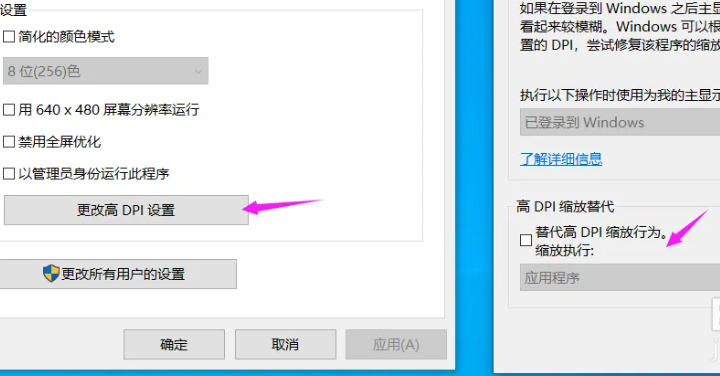现今笔记本电脑分辨率极高,然而屏幕普遍在13-16寸之间,字体缩放设定为100%时,屏幕文字难以辨识,若设为125%则部分软件字体模糊或右击属性面板仍模糊。
1、解决方案为选择124%缩放比例,字体看似与125%同等大小,但不会产生模糊。
在桌面空处右键,选择
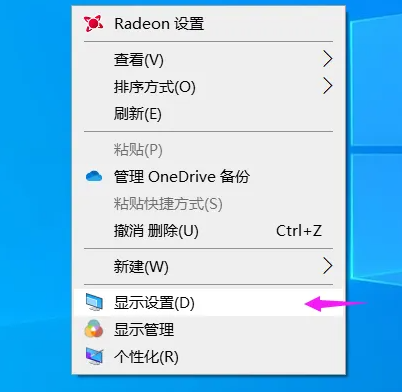
2、中,常用选项为100%或125%,弊端显然,100%字太小且清晰,125%字足够大却模糊。此时需点击
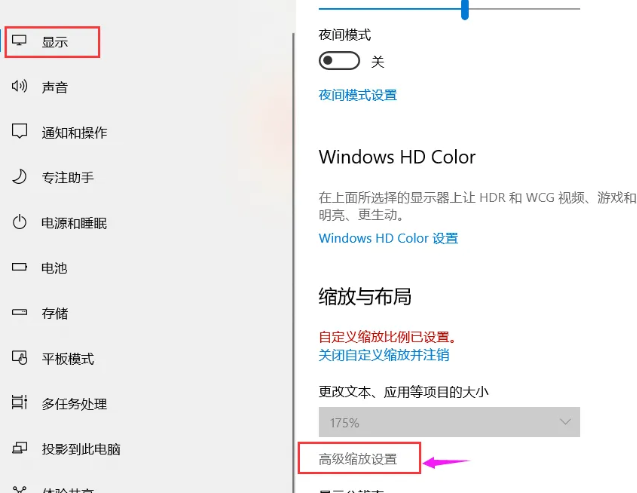
3、在此高级设置页面,输入自定义缩放比例
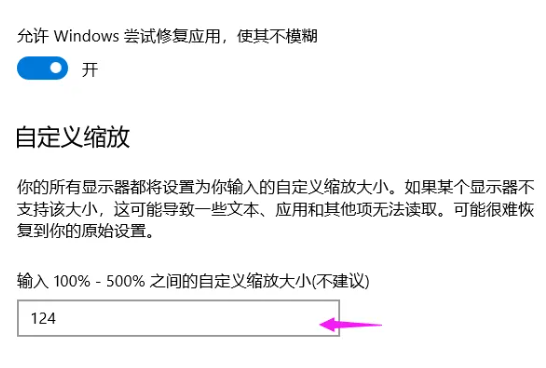
4、重启计算机后生效。
重启后效果图显示,属性面板及软件内文字皆清晰。

5、若想在125%缩放比例下规避软件使用该设置,可在软件属性面板选择栏目,再选。
在新窗口中勾选缩放执行应用程序,即不受系统125%放大设置影响。如此,系统字体仍为125%大字,此软件仍保持100%小字显示。
该方法仅适用于当前软件且字较小,非首选。